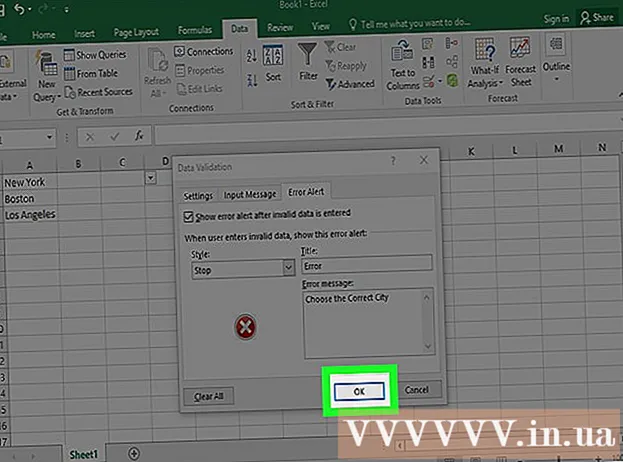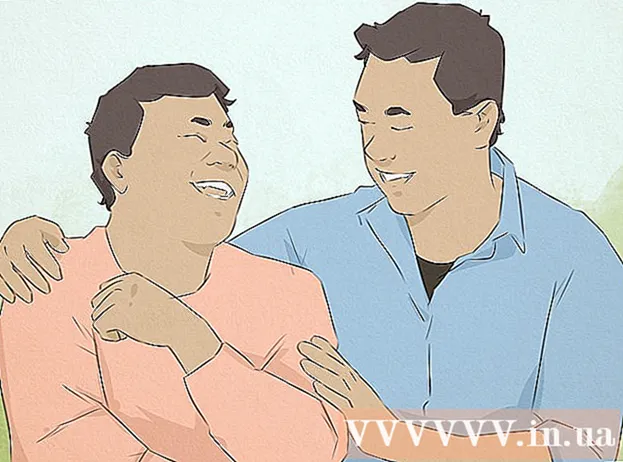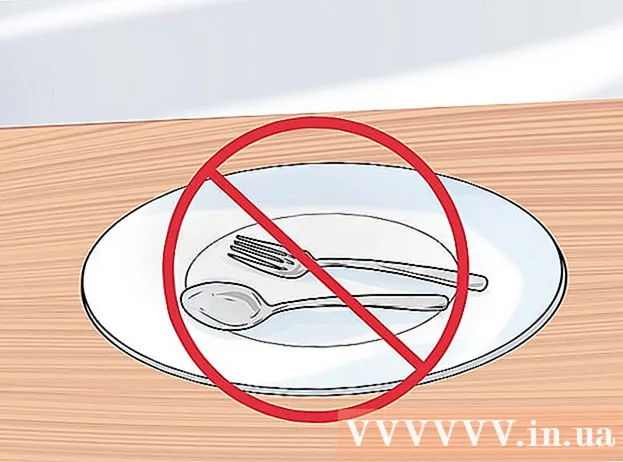Autor:
Morris Wright
Fecha De Creación:
24 Abril 2021
Fecha De Actualización:
1 Mes De Julio 2024

Contenido
Este wikiHow te enseñará cómo actualizar la selección de emoji en tu iPhone al actualizar el software de tu sistema, que tiene actualizaciones de emoji asociadas.
Al paso
 Conecte su iPhone a un cargador. Al instalar actualizaciones del sistema, es mejor asegurarse de que su iPhone permanezca completamente cargado.
Conecte su iPhone a un cargador. Al instalar actualizaciones del sistema, es mejor asegurarse de que su iPhone permanezca completamente cargado.  Conéctese a una red inalámbrica. Debe estar conectado a una red inalámbrica antes de instalar las actualizaciones del sistema, ya que pueden ser bastante grandes y pasar rápidamente por planes de datos limitados.
Conéctese a una red inalámbrica. Debe estar conectado a una red inalámbrica antes de instalar las actualizaciones del sistema, ya que pueden ser bastante grandes y pasar rápidamente por planes de datos limitados.  Abra la configuración de su iPhone. Puede encontrar la aplicación Configuración en una de sus pantallas de inicio. Puede estar en una carpeta con la etiqueta "Utilidades".
Abra la configuración de su iPhone. Puede encontrar la aplicación Configuración en una de sus pantallas de inicio. Puede estar en una carpeta con la etiqueta "Utilidades".  Desplácese hacia abajo y toque General.
Desplácese hacia abajo y toque General. Toque Actualización de software.
Toque Actualización de software. Toque Descargar e instalar si hay una actualización disponible. Si no hay ninguna actualización disponible, se muestra el mensaje "Su software se ha actualizado".
Toque Descargar e instalar si hay una actualización disponible. Si no hay ninguna actualización disponible, se muestra el mensaje "Su software se ha actualizado". - Si su dispositivo está actualizado, tenga disponibles las actualizaciones de emoji más recientes.
- Los dispositivos iOS más antiguos no obtendrán un sistema más nuevo, por lo que no habrá actualizaciones de emoji. Por ejemplo, el iPhone 4S ya no recibirá actualizaciones del sistema y no recibirá emojis lanzados después de iOS 9.3.5.
 Espere a que se descargue e instale la actualización. Esto puede llevar de 20 minutos a más de una hora, según la velocidad de conexión y el tamaño de la actualización.
Espere a que se descargue e instale la actualización. Esto puede llevar de 20 minutos a más de una hora, según la velocidad de conexión y el tamaño de la actualización. - Su iPhone se reiniciará durante el proceso de instalación y se mostrará el logotipo de Apple mientras se instala.
 Abra una aplicación en la que use su teclado. Una vez instalada la actualización, puede verificar sus nuevos caracteres emoji abriendo su teclado.
Abra una aplicación en la que use su teclado. Una vez instalada la actualización, puede verificar sus nuevos caracteres emoji abriendo su teclado.  Toque el botón emoji. Verá esto cuando el teclado esté abierto en su pantalla, a la izquierda de la barra espaciadora. Parece una carita sonriente.
Toque el botón emoji. Verá esto cuando el teclado esté abierto en su pantalla, a la izquierda de la barra espaciadora. Parece una carita sonriente. - Si tiene varios teclados instalados, es posible que deba mantener presionado el botón Globo para seleccionar "Emoji".
- Si no ve el teclado emoji, es posible que deba habilitarlo. Toque Configuración → General → Teclado → Teclados → Agregar nuevo teclado → Emoji.
 Encuentra tus nuevos personajes. Es posible que no quede claro de inmediato qué caracteres son nuevos porque no están marcados en ninguna parte. Puedes encontrar los nuevos personajes mezclados con los antiguos en las categorías correspondientes.
Encuentra tus nuevos personajes. Es posible que no quede claro de inmediato qué caracteres son nuevos porque no están marcados en ninguna parte. Puedes encontrar los nuevos personajes mezclados con los antiguos en las categorías correspondientes.
Consejos
- La mayoría de las aplicaciones utilizan los caracteres emoji del sistema, por lo que actualizar el software de su sistema le permitirá acceder a los nuevos caracteres en estas aplicaciones. Si por alguna razón la aplicación no usa el teclado del sistema del iPhone, deberá actualizar la aplicación desde la App Store para acceder a los nuevos emojis agregados por los desarrolladores en versiones posteriores.